我已经阅读过,只有在我的机器有自己的DNS服务器时,才应该在我的/etc/resolv.conf文件中使用nameserver 127.0.1.1。由于它没有,使用它会引起问题。但是,无论我做什么,都无法摆脱它!到目前为止,我所做的事情如下:
请注意,实际上应该是
即使我手动更新
- 将nameserver 192.168.1.3添加到/etc/resolvconf/resolv.conf.d/base文件中。 (192.168.1.3是我们网络的DNS)。
- 运行:sudo resolvconf --enable-updates。
- 运行:sudo resolvconf -u。
- 运行:sudo service network-manager restart(只是为了确保)。
请注意,实际上应该是
127.0.1.1!我不知道为什么不是127.0.0.1!即使我手动更新
/etc/resolv.conf并将其更改为其他任何内容,sudo resolvconf -u也会将其恢复为127.0.1.1!这个地址是从哪里来的?
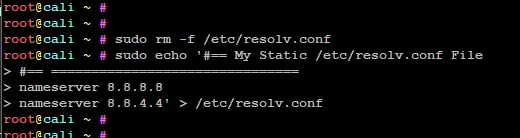

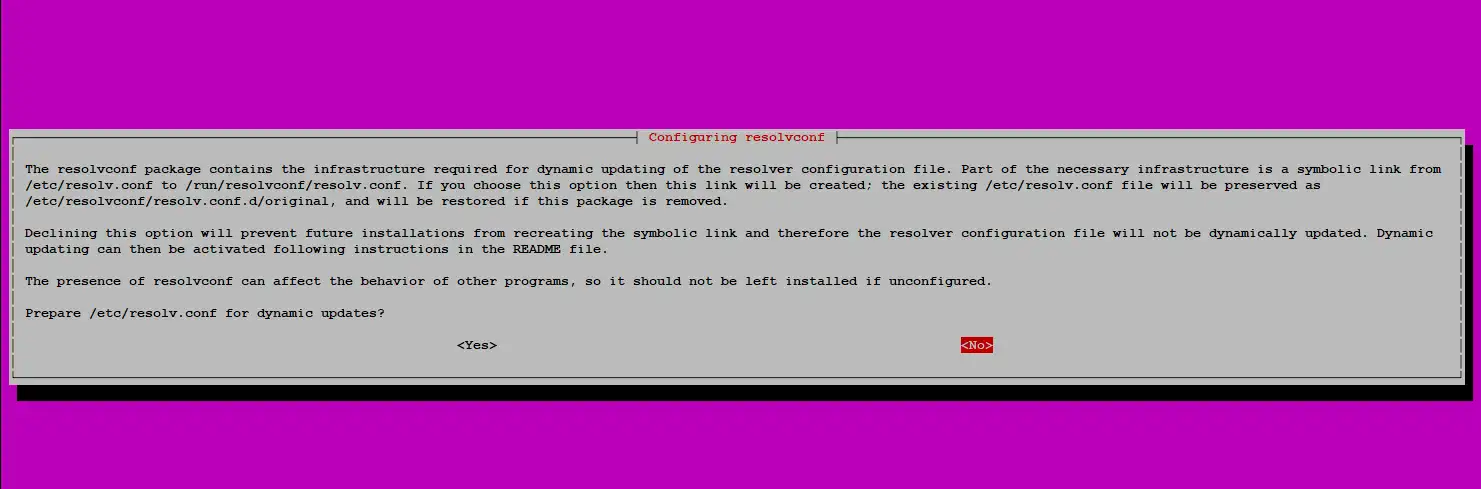
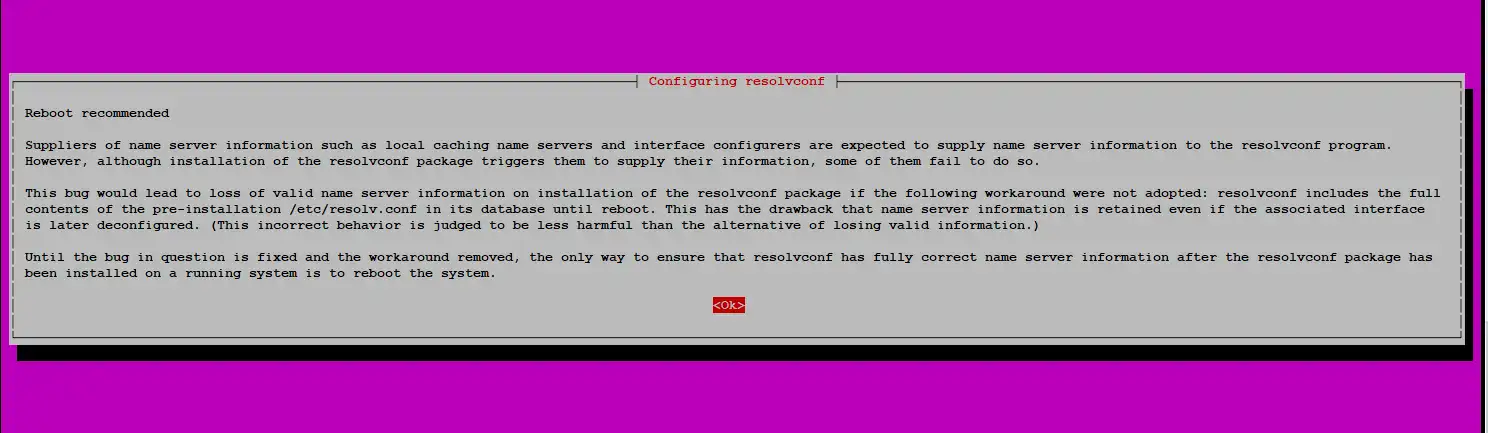
systemctl restart network-manager。 - Matthias Weiler